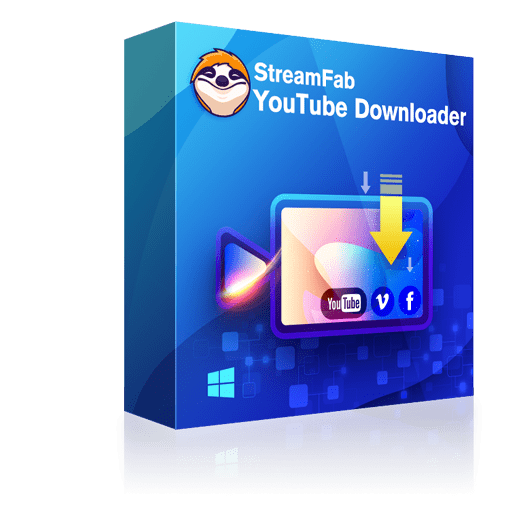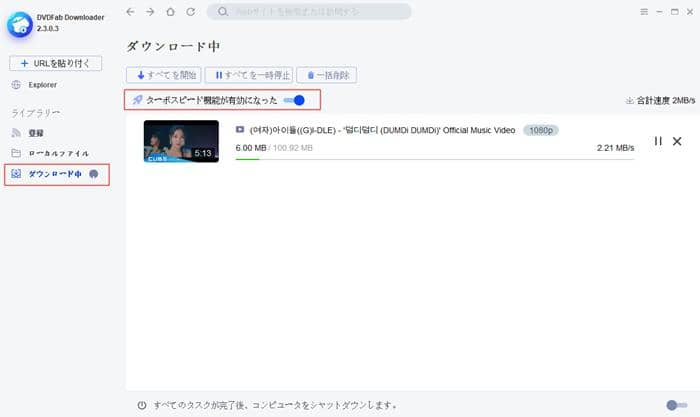簡単にできる!TVerの動画をPCにダウンロード・保存する方法
最近、Netflix、Hulu、U-NEXT、DTVなどの毎月定額で映画、ドラマ、アニメ、バラエティ番組などの様々な動画を見放題で視聴できる動画配信サービスは人気が高まっています。これらの有料の動画配信サービスと異なり、TVerは日本テレビ、テレビ朝日、TBSテレビ、テレビ東京、フジテレビで放送された番組と他社の一部の動画を広告付きで無料配信しています。どうやってTVerからPCに動画をダウンロードして保存しますか?
この記事では、TVerで配信されている動画をダウンロードしてPCに保存する方法について解説します。
TVer(ティーバー)とは?
新型コロナウイルスの感染拡大を抑えるためには、外出規制などの措置が実施されました。この期間中、自宅で普段テレビで見逃したドラマやバラエティなどの番組を観ようと思う方がいるでしょう。TVer(ティーバー:https://tver.jp/)でドラマやバラエティ番組を見返して視聴できます。
TVer(ティーバー)は日本テレビ、テレビ朝日、TBSテレビ、テレビ東京、フジテレビの5社の民放テレビ局が創設した、テレビ番組の広告付き無料配信サービスです。TVerでは、人気のドラマやバラエティ、アニメ、報道/ドキュメンなどの約300番組をパソコンやスマートフォン、タブレット、テレビで無料で視聴できます。しかし、TVerに配信される動画の期間はほとんど1週間程度です。好きなドラマ、アニメまたは番組をゆっくり観るために、それをTVerからダウンロードしてPCに保存することをお勧めします。しかし、TVer 保存やTVer ダウンロードをするには、どうすればいいですか?
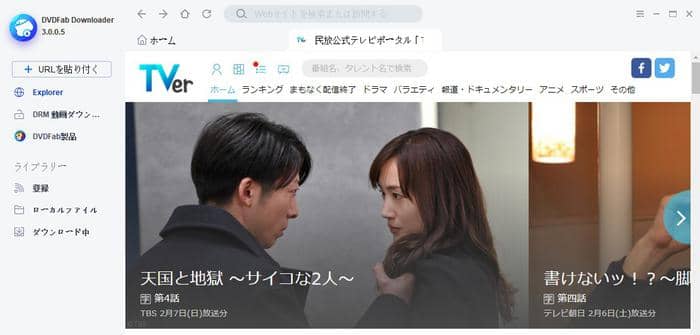
TVerの動画をPCにダウンロード・保存する方法
StreamFab YouTube ダウンローダーはYouTube、Dailymotion、Vimeoなどの1000以上のサイトからオンライン動画を簡単にダウンロードして保存するための多機能の動画ダウンロードソフトです。StreamFab YouTube ダウンローダーは拡張機能として利用できます。TVer動画ダウンロードのchrome拡張機能を探すなら、StreamFab YouTube ダウンローダーのGoogle拡張機能を試してみましょう。
YouTube、Facebookなど1000+のサイトから動画を最大8K解像度でダウンロード
複数タスクや再生リストのダウンロードが可能
対応OS:Windows 11/10/8.1/8/7 (32/64 bit) macOS 10.7 - 12.4
★ 主な機能と特徴:
○ 1000以上の動画共有サイトに対応します。
○ ダウンロードする動画の解像度(最大8K)を選択できます。
○ ターボスピード機能により、ダウンロードプロセスを高速で完了できます。
○ 最大5つの動画を同時にダウンロードできます。
○ Youtubeの動画を無料でダウンロードできます。
○ Youtubeのプレイリストを保存して内蔵のプレーヤーで再生できます。
○ Youtubeのプレイリストに含まれる動画を一括ダウンロードできます。
○ 登録したYoutubeチャンネルから動画を自動的にダウンロードできます。
ダウンロードしたからは早速TVerダウンロード(ティーバー ダウンロード・TVer 保存)の方法をご紹介いたします。
★ TVer動画のダウンロード方法:
ステップ①:ver ダウンロードソフトをダウンロードして、パソコンにインストールします。
StreamFab Downloaderを起動して、画面の右上にある3本の水平線のアイコンをクリックして、「設定」>「ビデオディレクトリ」でダウンロードするTVer動画の保存先を設定します。
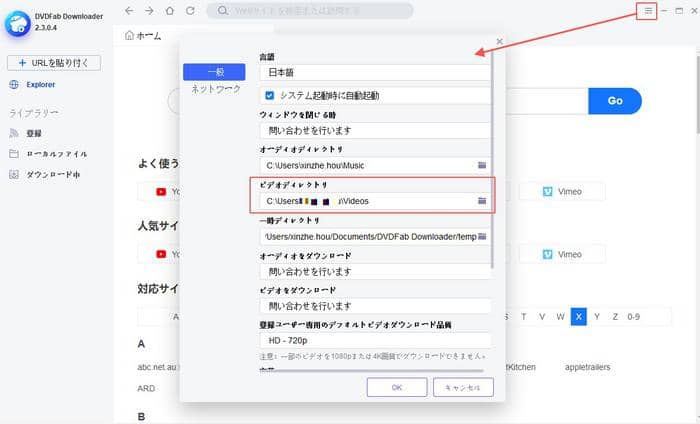
ステップ②:TVer動画のURLをコピーして、中央の検索バーに貼り付けて、「Go」をクリックします。
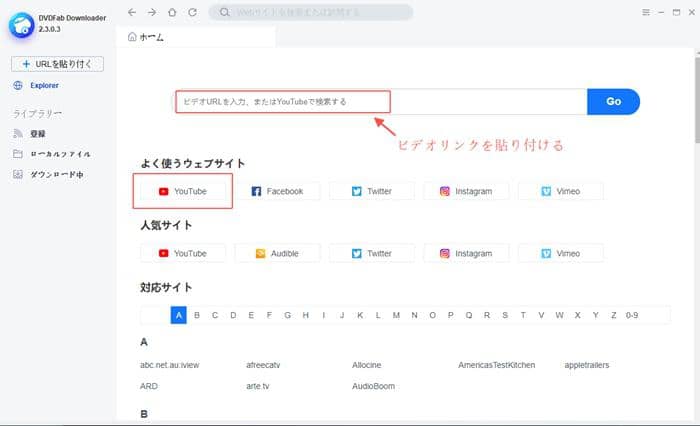
ステップ③:動画が自動的に再生されます。動画が成功に解析されたら、再生画面の左側に下向きの矢印のダウンロードアイコンが表示されます。それをクリックします。表示された画面で「動画」を選択して、ダウンロードする動画の画質を指定してから、「ダウンロード」ボタンをクリックします。すると、「ダウンロードキューに追加した」というメッセージが出ます。
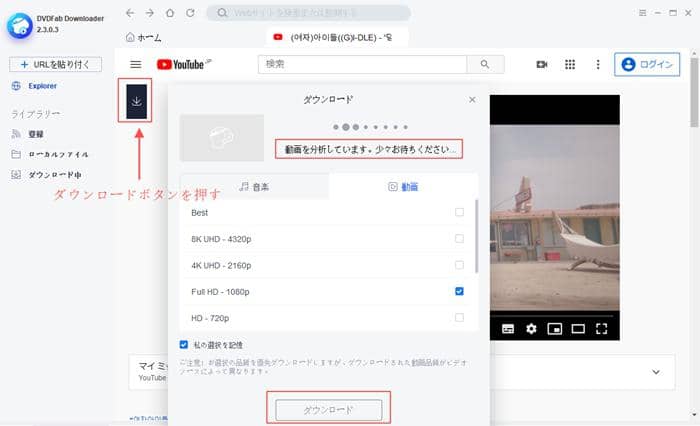

ステップ④:画面の左側の「ダウンロード中」をクリックして、ダウンロードしている動画の進行状況を確認できます。
ダウンロードした動画は「ローカルファイル」≫「動画」で確認してください。ダウンロード終了したTver動画は自動的ローカルに保存します。「サブフォルダを開く」をクリックすれば、pcに保存されたTver動画が見つかります。
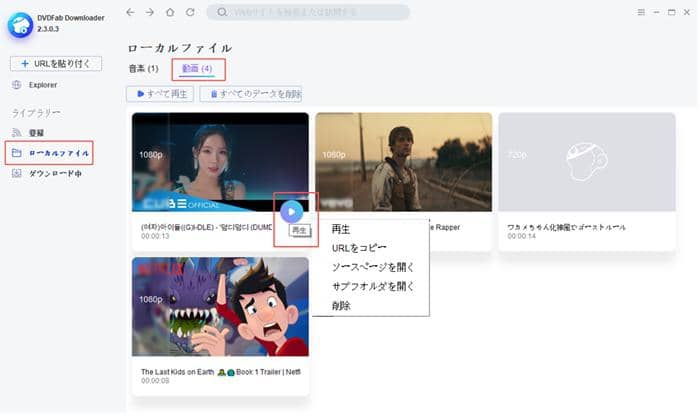
TVerの動画をダウンロードできない時の解決策
もし何らかの理由で上記のStreamFab YouTube ダウンローダーでTVerの動画を成功にダウンロードできない場合があったら、無料のパソコンの画面を高画質で録画できるソフトを使用して、TVer 録画をすることができます。以下はBandicamという動画録画ソフトを使用して、TVerの動画を録画する方法です。
ステップ①:公式サイトからBandicamをダウンロードして、パソコンにインストールします。
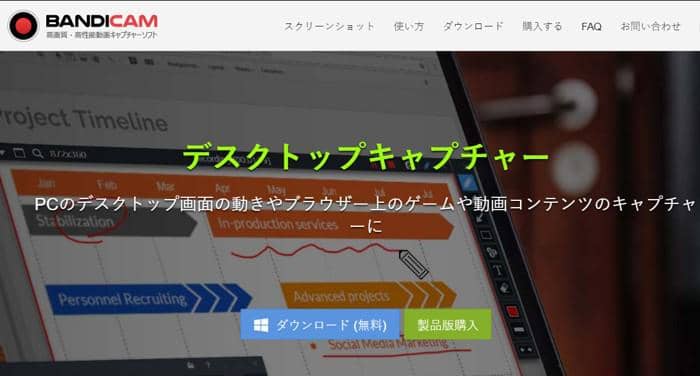
ステップ②:Bandicamを起動して、左上から一番目の「画面録画モード」を選択します。「動画」をクリックして、録画動画の保存先を選択します。
「はじめましょう」の下のアイコンをクリックして、TVer番組の録画範囲を指定してから、「REC」ボタンで録画を始めます。
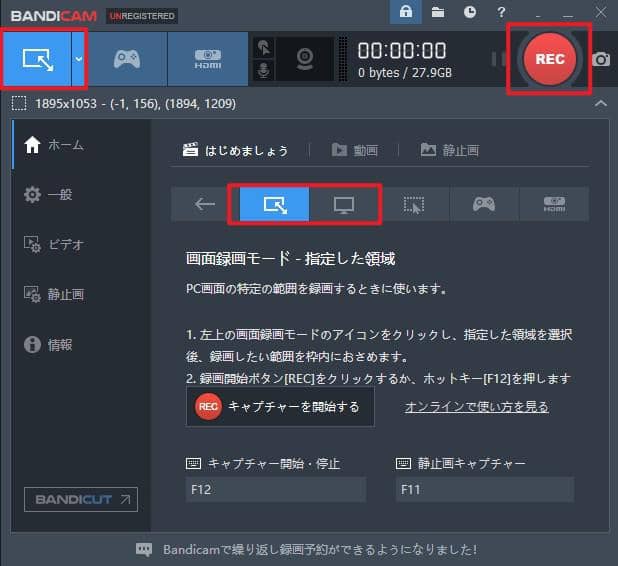
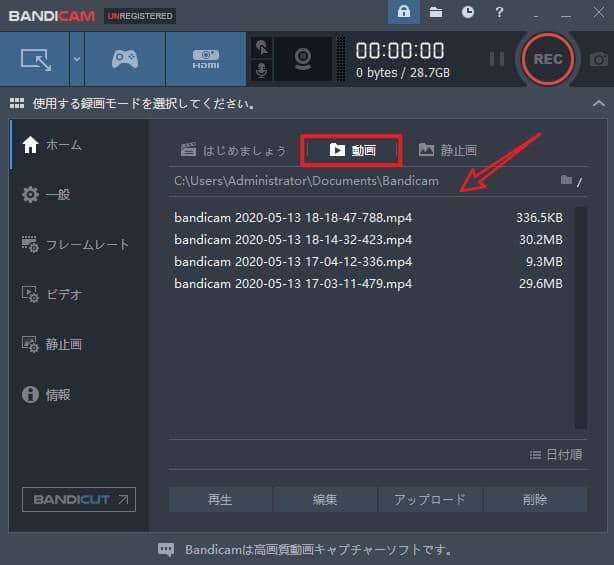
境界線の左上にある数字をクリックして、録画範囲を指定・変更できます。
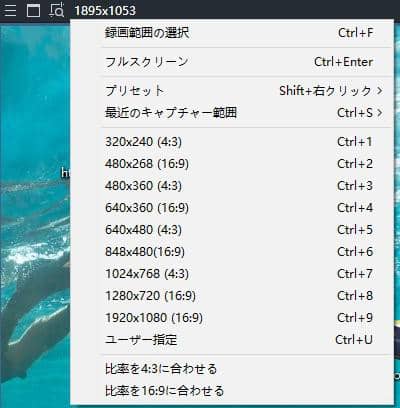
ステップ③:TVer録画の時に、左上にあるメニューのアイコンをクリックして、録画についての設定をできます。右上にあるカメラのアイコンをクリックして、録画している画面の静止画キャプチャーができます。隣のペンのアイコンをクリックして、描画モードで画面に説明を追加できます。

ステップ④:Bandicamソフトのインターフェースにある「キャプチャーを停止する」ボタンをクリックして、録画を終了できます。
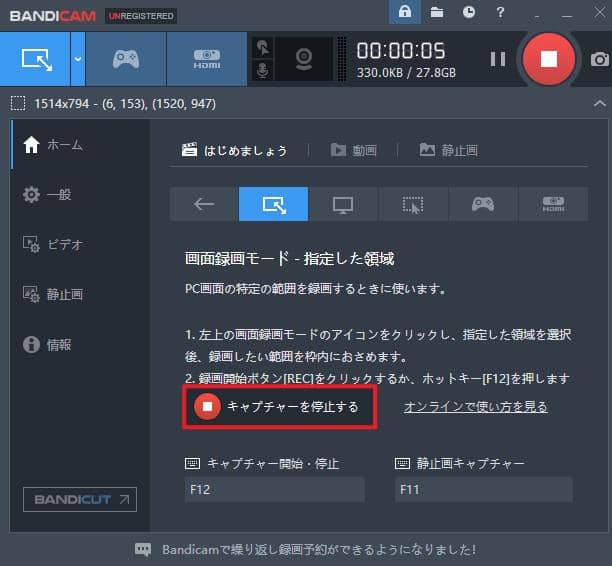
まとめ
Chrome、Firefoxの拡張機能を使用して、Tver 保存やTver ダウンロードの場合、Chromeの動画ゲッターはTver 動画を保存できませんようです。その場合、上記の強力なStreamFab YouTube ダウンローダーまたは高画質のTver 録画ソフトを試してみましょう。
StreamFab YouTubeダウンローダーはYouTube、Fc2、Xvideoなどの1000+動画共有サイトから動画をダウンロードして動画またはMP3として保存できます。最新の技術により、ダウンロード速度を大いに向上しました。144Pから720Pまで、そして1080P、4K、8K解像度の動画のダウンロードが全部サポートしています。動画をダウンロードする時、希望の解像度を選択できます。
この記事は、最初【2023】スマホ&PCでTVerから動画をダウンロードして保存する方法(検証済み)に関する記事で記載されます。
#TVer ダウンロード
#DVDFab